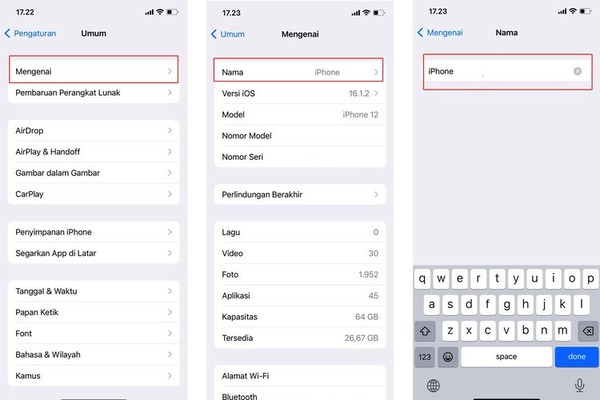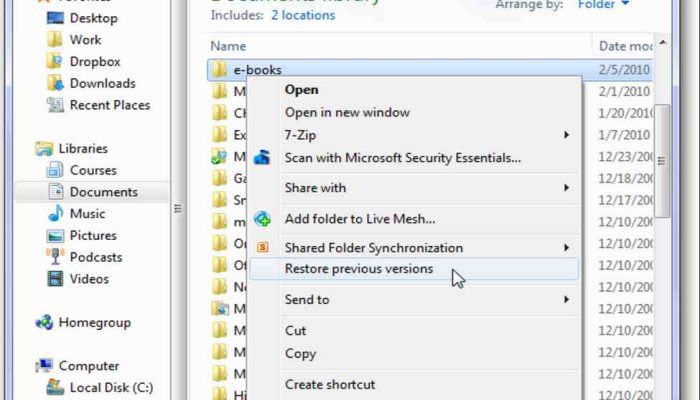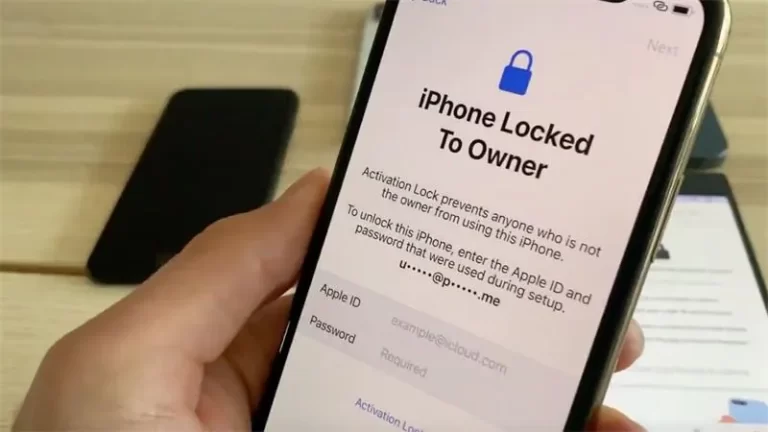Cara Ganti Nama Hotspot iPhone Lewat Pengaturan (Mudah) 📡
Pindahlubang.com | Tahukah kamu, bagaimana cara ganti nama hotspot iPhone? Ya, hotspot Pribadi merupakan fitur yang tersedia di perangkat ponsel, termasuk yang ada di iPhone. Dengan fitur tersebut, Kamu bisa mengakses internet dari perangkat lain ketika berada di luar WiFi. Jadi, data seluler dari iPhone diubah menjadi sinyal WiFi.
Hotspot tersebut dapat ditemukan oleh perangkat lain dengan nama menyesuaikan tipe iPhone yang Kamu gunakan. Nama tersebut sudah ditampilkan secara default. Tapi sudahkah Kamu tahu kalau ternyata ada cara ganti nama hotspot iPhone? Kamu bisa mengubahnya sesuai dengan keinginan.
Nama default hotspot ternyata mungkin untuk diubah dengan sangat mudah. Kalau Kamu bingung, akan diterangkan pada penjelasan berikut ini. Selain itu juga diterangkan hal penting lain terkait fitur Hotspot Pribadi yang ada di iPhone, seperti cara mengaktifkannya dan cara mengubah kata sandinya.
Daftar Isi
Cara Aktifkan Hotspot iPhone
Tapi sebelum menerangkan cara ganti nama hotspot iPhone, ada baiknya Kamu simak dulu penjelasan berikut ini. Pasalnya, ada beberapa pengguna yang belum tahu bagaimana cara untuk mengaktifkan hotspot di iPhone. Terlebih lagi user yang baru saja pegang iPhone.
Kalau Kamu pakai HP android mungkin bisa menemukan dan mengaktifkan fitur hotspot dengan sangat mudah. Dapat dilakukan dengan membuka menu Pengaturan atau control panel untuk mengakses menu cepat. Tapi bagaimana dengan Hotspot Pribadi yang ada di iPhone?
Untuk mengaktifkannya sebenarnya mudah. Hanya saja, kadang fitur Personal Hotspot ini tidak muncul ketika perangkat baru pertama kali dinyalakan. Memang terkadang hotspot tidak langsung aktif ketika memasukkan SIM card pertama kali. Jika itu terjadi, solusinya yaitu aktivasi dengan mengatur Access Point Name (APN).
Setelah APN diatur, Kamu akan mendapati fitur Hotspot Pribadi pada menu Pengaturan. Jika Kamu memerlukannya sebagai sumber WiFi bagi perangkat lain, bisa langsung diaktifkan. Seperti inilah langkah-langkah menyalakan hotspot di iPhone:
- Buka menu Pengaturan atau Settings di HP iPhone.
- Kemudian pilih menu Cellular yang terdapat di bagian atas.
- Jika sudah, sekarang Kamu geser sakelar yang ada di sebelah menu Cellular Data kalau sebelumnya tidak diaktifkan. Pastikan menyala yang ditandai dengan sakelar berwarna hijau.
- Setelah itu, akan muncul fitur Personal Hotspot di bawahnya.
- Ketuk menu tersebut dan geser toggle pada opsi Allow Others to Join.
Bagaimana kalau opsi Personal Hotspot masih tidak ditemukan? Kamu bisa lihat apakah punya opsi tersebut dengan memilih Set Up Personal Hotspot. Jika ada pop-up yang memberitahu untuk menghubungi penyedia seluler, mungkin Kamu tidak punya layanan seluler. Kalau tidak, ada yang salah dengan kartu SIM.
Cara Ganti Nama Hotspot iPhone
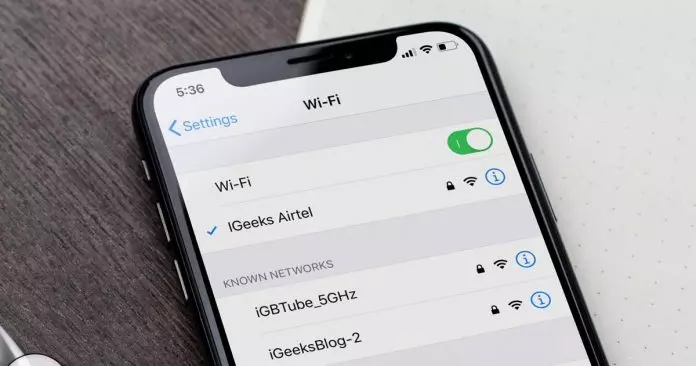
Kalau Hotspot Pribadi sudah diaktifkan, baru Kamu bisa cari tahu cara ganti nama hotspot iPhone. Sebenarnya nama hotspot itu secara default sudah diatur oleh pabrik. Namanya mengikuti model iPhone yang Kamu gunakan.
Misalkan saat ini Kamu memakai iPhone 13. Maka nama hotspot yang akan terdeteksi pada perangkat lain juga sesuai dengan model tersebut, yakni iPhone 13. Meski secara default sudah diatur, ternyata pengguna dimungkinkan juga untuk melakukan pengaturan sendiri dan mengubahnya sesuai keinginan.
Cara Ganti Nama Hotspot iPhone Lewat Pengaturan
Cara ganti nama hotspot iPhone sendiri bisa dilakukan langsung padpa menu Setting, sehingga tidak perlu aplikasi tambahan. Langkah-langkahnya sangat mudah dan tidak sampai lima menit sudah berhasil. Kalau Kamu belum tahu, langsung saja cek caranya di bawah ini:
- Buka menu Settings atau Pengaturan di HP iPhone yang ditandai dengan ikon roda gerigi.
- Kemudian masuk ke bagian General atau Umum.
- Untuk mengubah beberapa pengaturan perangkat, pilih saja menu About atau Mengenai.
- Setelah itu ketika kolom Nama untuk mengubah nama hotspot yang lama dengan baru.
- Klik ikon silang di sebelah kanan kolom untuk menghapus nama yang lama.
- Baru kemudian tulis nama hotspot yang baru. Di sini Kamu bisa buat nama dengan mengkombinasikan huruf dan angka.
- Jika sudah, tekan tombol Done pada papan ketik untuk konfirmasi.
Kamu harus tahu bahwa langkah tersebut bukan hanya cara ganti nama hotspot iPhone saja. Tapi juga mengubah nama dari fitur lain, seperti sambungan bluetooth. Sama seperti Hotspot Pribadi, nama bluetooth diatur default berdasarkan model iPhone yang digunakan.
Cara yang sudah dijelaskan itu berlaku untuk iOS 13, 14, 15, maupun 16. Jadi, Kamu bisa melakukannya di menu yang sama. Nama hotspot memang dapat diubah apa saja. Tapi perhatikanlah untuk tidak memasukkan informasi pribadi ke dalamnya. Pasalnya, user lain bisa melihat nama tersebut di perangkat yang terhubung.
Cara Ganti Password Hotspot iPhone
Password merupakan kata sandi yang melindungi Hotspot Pribadi dari pengguna nakal. Kamu harus membuat password agar hanya perangkat tertentu saja yang bisa tersambung ke jaringan hotspot. Kata sandi default dari pabrik dapat diubah juga di menu Pengaturan. Beginilah panduan lengkapnya:
- Buka menu Pengaturan atau Settings HP iPhone.
- Kemudian masuk ke bagian Cellular.
- Nyalakan fitur Personal Hotspot sesuai cara yang sudah dijelaskan di atas.
- Setelah itu ketika kolom yang ada di opsi Wi-Fi Password.
- Ketuk tanda silang untuk menghapus kata sandi yang lama.
- Tuliskan password hotspot yang baru dan tidak mudah ditebak orang lain.
- Kalau sudah, tekan tombol Done.
Setelah kata sandi hotspot diganti, otomatis semua perangkat yang pernah tersambung akan terputus. Jika Kamu ingin menggunakan WiFi dari iPhone, maka harus menyambungkan ulang. Tentunya dengan kata sandi baru yang sudah dibuat.
Ada hal penting untuk diperhatikan jika Kamu ganti password hotspot iPhone. Ada beberapa syarat dan ketentuan supaya pengaturan ini berhasil. Inilah beberapa hal penting itu:
- Password hotspot iPhone hanya bisa dibuat minimal 8 karakter.
- Kamu bisa menggunakan huruf, angka, tanda baca tertentu, ataupun kombinasi dari ketiganya agar lebih kuat.
- Jangan memasukkan informasi pribadi dalam password.
- Jangan membuat kata sandi yang mudah ditebak oleh orang lain.
Cara Menghubungkan Hotspot iPhone
Penjelasan yang terakhir yaitu cara bagi perangkat lain untuk menghubungkan jaringan WiFi dari hotspot iPhone. Sebenarnya ada beberapa cara untuk menggunakan hotspot tersebut. Bisa langsung mengaktifkannya, menggunakan kabel, atau memanfaatkan fitur lain.
Jika menghubungkan langsung, Kamu tinggal mengaktifkan fitur WiFi dari perangkat yang digunakan. Selanjutnya, biarkan nama hotspot iPhone terdeteksi. Ketuk nama tersebut, lalu masukkan password yang sudah dibuat.
Selain itu, Kamu bisa menghubungkan perangkat dengan hotspot iPhone memakai beberapa cara lain. Di antaranya sebagai berikut:
- Menggunakan Bluetooth. Caranya yaitu buka menu Bluetooth di perangkat, lalu pilih Connect to Network (sesuai merek perangkat). Pastikan kode yang muncul di kedua perangkat sama. Lalu ketuk tombol Pair.
- Menggunakan kabel USB. Caranya dengan menghubungkan kedua perangkat memakai kabel USB. Temukan nama hotspot di daftar jaringan.
- Kalau menghubungkan dengan komputer, biasanya nama hotspot muncul sebagai koneksi ethernet.
Demikian penjelasan cara ganti nama hotspot iPhone. Kamu bisa mengubah nama default lewat menu Pengaturan. Ingat, jangan menggunakan nama dari data pribadi, karena bisa terlihat oleh perangkat lain.